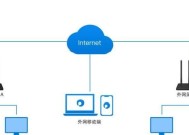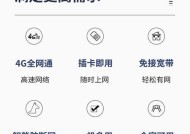路由器中继给电脑需要什么软件?如何设置中继模式?
- 家电百科
- 2025-05-04
- 26
- 更新:2025-04-27 01:35:44
随着网络技术的不断进步,无线网络在现代生活中扮演着越来越重要的角色。但有时候,单一的路由器信号范围并不能完全覆盖家庭或办公场所的所有区域,此时,设置路由器中继模式就显得尤为重要。中继模式可以帮助扩大无线网络的覆盖范围,确保电脑等设备能稳定接入互联网。但路由器中继给电脑需要什么软件?如何设置中继模式?本文将为您详细解答。
一、中继模式的基本概念
在深入到设置步骤之前,让我们先了解一下什么是中继模式。路由器的中继模式是一种扩展无线网络信号覆盖范围的方法,它通过接收现有的无线信号并将其放大和转发,从而实现更广的网络覆盖。设置中继模式并不需要特定的软件,而是通过路由器自身的设置界面来完成。
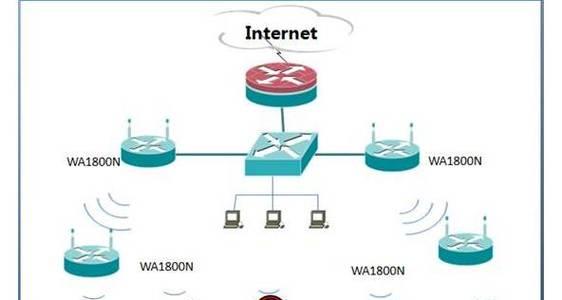
二、设置中继模式的硬件需求
在进行中继模式设置之前,确保您已经具备以下硬件设备:
1.主路由器:这是您原本使用并希望扩展其覆盖范围的路由器。
2.中继路由器:一台与主路由器品牌和型号不同的路由器,用于中继扩展信号。
3.电脑或其他设备:用于配置中继路由器。
4.连接线缆:用于在初始设置时将中继路由器与电脑连接。
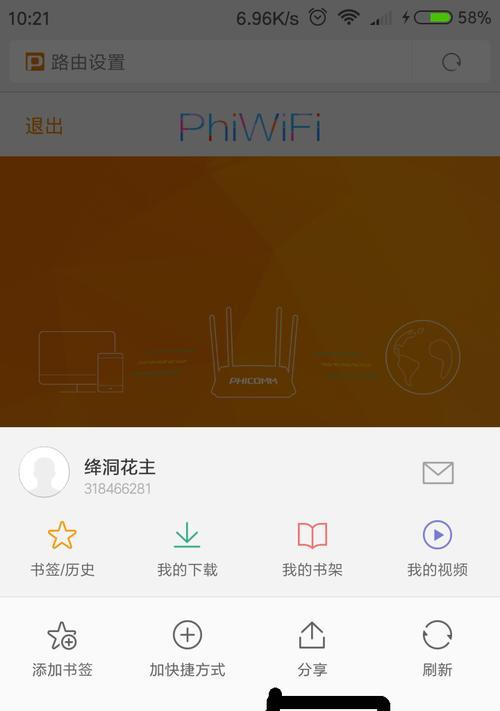
三、设置中继模式的步骤详解
步骤一:连接并登录中继路由器
1.将中继路由器通过网线连接到电脑。
2.在电脑上打开网络浏览器,并输入中继路由器的IP地址(通常是192.168.1.1或192.168.0.1)。
3.输入路由器的管理账号和密码,进行登录。
步骤二:配置中继路由器
1.修改LANIP地址(如果需要):为避免与主路由器的IP地址冲突,可以在中继路由器上设置一个不同的LANIP地址(例如将192.168.1.1改为192.168.1.2)。
2.设置无线模式为中继:在无线设置中,找到“中继器”或“无线扩展”选项,并启用它。
步骤三:搜索并连接到主路由器的无线网络
1.在中继路由器的界面中,搜索周围的无线网络。
2.找到主路由器发射的信号,并选择它进行连接。
3.输入主路由器的无线网络密码,并完成连接。
步骤四:设置中继器参数
1.设置中继器的无线网络名称和密码:为了区分,您可以设置与主路由器不同的SSID(网络名称)和密码。
2.调整信道和信号强度:确保中继器的信道与主路由器保持一致,或选择一个干扰较小的信道。信号强度可根据需要调整。
步骤五:保存并重启中继路由器
1.在完成所有设置后,保存配置信息。
2.重启中继路由器,使其生效。
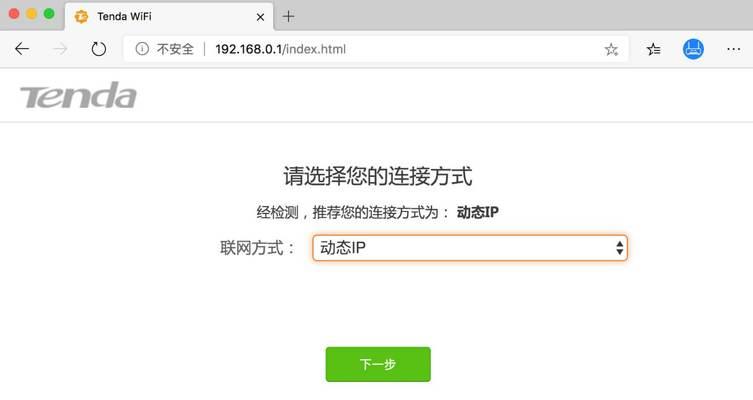
四、中继模式设置后的检查与优化
设置完毕后,您可以通过手机或电脑测试无线网络的覆盖范围和信号强度,确保中继模式已成功扩展网络覆盖。如果信号不佳,您可能需要重新调整中继路由器的位置或优化其设置。
五、常见问题解答
问:中继模式和无线桥接有什么区别?
答:中继模式主要用于扩展无线网络覆盖范围,而无线桥接则多用于连接两个有线网络。在中继模式下,中继路由器会发射新的无线信号,而桥接模式中继器不发射无线信号,仅作为有线网络之间的连接桥梁。
问:设置中继模式会影响网络速度吗?
答:理论上,中继模式可能会对网络速度有一定影响,因为信号需要被接收和转发。但在大多数情况下,这种影响相对较小,对一般上网需求影响不大。
问:如果中继路由器和主路由器不是同一品牌可以设置成功吗?
答:可以。只要两个路由器都支持中继功能,不同品牌的路由器也可以成功设置中继模式。
六、结语
通过本文的介绍,您应该已经了解了如何通过路由器的中继模式给电脑提供更广泛的网络覆盖。中继模式的设置主要通过路由器的管理界面进行,不需要额外软件。只要按照上述步骤仔细操作,就可以轻松实现网络覆盖的扩展。希望本文能够帮助您在享受无线网络便利的同时,解决信号覆盖问题。
上一篇:热水器增压水器安装步骤是什么?
下一篇:圆盘移动路由器的使用方法是什么?